対象製品
WRC-300FEBK-R
WRC-733FEBK-R
対象ch
2.4GHz帯の無線チャンネル
無線元のルータ、APの仕様をご確認下さい
※5GHzで設定する場合は こちら
管理画面アクセス
設定前:192.168.2.251
設定後:192.168.x.251
※ 「
x」は上位ルータのセグメント。
※管理画面へのアクセスは、無線(Wi-Fi)のみです。
別の機種の初期設定を行いたい場合は以下のリンク先からご利用の機種のページへお進みください。
設置することで、親機(Wi-Fiルータ/AP)に接続できるエリアを拡大する機器です。

中継器の設定後は、親機(Wi-Fiルータ/AP)のSSID(無線電波名称)と
同じになります。

中継器の設定画面(管理画面)はブラウザでIPアドレスを入力してアクセスします。
ただし、中継器を親機と接続する前・接続した後で接続用のIPアドレスが変わりますのでご注意ください。
| 親機と接続する前 |
192.168.2.251 |
| 親機と接続した後 |
192.168.x.251 |
x部分は、親機のIPアドレスのセグメントと同じです。
親機のIPアドレスが「192.168.
3.1」の場合、アクセスするアドレスは「192.168.
3.251」となります。
中継器を、電波が届かない/届きにくい場所とルータの中間地点にあたる場所に設置ください。
※本製品に防水機能はありませんので、濡れない場所への設置をお願いします。


以下のリンク先を参考に、端末と中継器をWi-Fi接続してください。
※上記弊社はルータとの接続方法コンテンツですが、接続先をお客様の親機(ルータ、AP)の内容に置き換えてご参照ください。
親機と中継器の接続を行うと、
中継器のSSIDは親機のSSIDと同じになります。
中継器に接続する際はご注意ください。

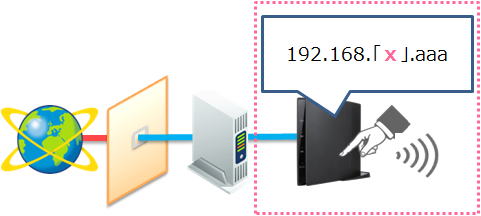
事前に
親機(ルータ・AP)側のIPアドレスをお調べください。
親機のIPアドレス3番目の数字(例では
x )をご記憶の上、端末のブラウザで以下のURLを入力します。
http://192.168.x.251
※例 : 親機が「192.168.1.1」なら、「192.168.1.251」と入力します。
※ユーザー名、パスワードを要求されたら、どちらも「admin」と入力してください。
管理画面の左側のメニュー「
システム設定」>「
ステータス」をクリックします。
下記「
ステータス」画面で次の表示が行われていることを確認してください。
・画面右上に「親機と無線接続できています。」と表示されている
・「親機設定情報」の「SSID」が親機のSSIDである
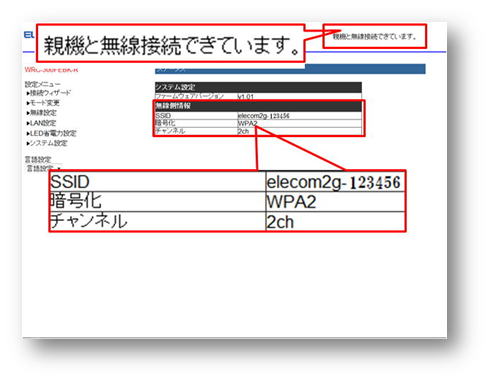
上記の内容であれば、中継器設定は正しく完了しています。
インターネットに接続できるかお確かめください。
管理画面やログイン画面が表示されない場合は、以下をご確認ください。
・パソコンと中継器がWi-Fi(無線)接続されていますか?
・パソコンのIPアドレスが固定化されていませんか?
IPアドレスが固定化されている場合は、以下のリンクを参考に
自動取得へ変更してください。